Създаване на Minecraft сървър. Как да създадете свой собствен Minecraft сървър? Как да създадете вечен сървър в Minecraft
Каквото и да се каже, начинаещият не може да създаде висококачествен сървър на Minecraft. Да, той може да е добър, но ще бъде далеч от качеството. Ще трябва да развивате проекта дълго и упорито, преди да стане такъв. И може да се наложи да преминете през няколко проекта, преди да се появи добра, уникална идея, която хората да харесат и да събере своя редовна публика. Защото в този въпрос има много тънкости и разнообразие, но не е създадено> популяризирано. Играчите стават все по-нагли и взискателни, нищо няма да ги изненада. Състезателите също непрекъснато се суетят. Излизат нови версии, нови добавки, нови модификации. Трябва да сте в крак с времето и да сте в течение на събитията.
Новобранците не обичат да бъдат натискани. В крайна сметка опитът не гарантира големи знания и много умения, някои остават глупави. Можете да разберете всичко и да създадете добър проект от първия път като начинаещ. И е истина.

Можете да се подготвите много добре за старта, като експериментирате дълго и детайлно у дома. Но за да проверим всичко, имаме нужда от играчи на живо. И техните интереси също трябва да бъдат взети предвид. Конфигурацията на домашен компютър и закупен сървър ще бъде различна, нещо може да не работи там. Като цяло ще са необходими подобрения след началото.
Опитът е наистина важно нещо. Ако има навивки с правилна форма, това се превръща в ценни знания и умения.
Създаване на сървър: план за действие
Етап 1: идея
За да направите това, ще трябва да играете на дузина сървъри и да прочетете описания на още стотици, да чатите във форуми (за предпочитане RB). Да сте наясно какви видове сървъри има.
След това трябва да измислите нещо свое. В никакъв случай имитация на друг сървър!
Например Health Bar е популярен. Освен това ги мързи да го персонализират и изглежда по същия начин на десетки сървъри. Трябва да поправим това! Или изобщо не го използвайте.

Етап 2: развитие на идеята
Да дойдеш с идея не е достатъчно. Това е само основата, нещо като слоган. За да придобие завършен вид, върху него трябва да се работи. Необходимо е да се обмисли подробно целия свят на сървъра, всички взаимодействия на играчите.
Икономиката трябва да бъде особено обмислена. Това може да направи играта твърде лесна или твърде трудна. От това зависи не само желанието за закупуване на платена услуга, но и любовта към сървъра и времето, прекарано в него.
Етап 3: реализация на идеята
Най-важният етап! Именно тук можете да превърнете гениалната идея в шлака и гнилото месо в шедьовър.
Набиране на екип
Много е препоръчително да имате помощници, защото един човек не може да направи всичко. Дори и да не учи и да не работи, пак ще му е трудно. Трябва да има верни другари с разпределени роли.
И това трябва да са хора, които ще играят често! Защото играчите редовно търсят помощ. Ако никой не е онлайн, можете да загубите пари или да създадете анархия.

Създаване на събрание
Изберете необходимите добавки, конфигурирайте ги, преведете ги. Ще отнеме много време. В края на краищата всички те трябва внимателно да взаимодействат помежду си, създавайки холистичен свят на играта.
Какво събрание е същият сървър.
Строителство
Колкото по-голям и по-красив е хайверът, толкова по-добре. На него трябва да има много забавления, защото това е столицата на вашия сървър. В същото време не трябва да бъде твърде изградено и объркващо: не е необичайно да срещнете такива творения, от които играчите не могат да намерят изход.
Тестване
Това е моментът, в който сглобката и сградите стават пълноценни. Недостатъците се изясняват само по време на играта. И играч, запознат с материята, намира дупки по-добре от обикновено!
Създаване на уеб сайт
Сега е модерно да го свържете със сървъра, така че да има едно разрешение. И това нещо е наистина удобно.
Сайтът ще има подробен FAQ, различни новини и друга полезна информация. Трябва да има подробно описание на сървъра със снимки и за предпочитане видео.
Имаме нужда и от форум, за да могат играчите да общуват пълноценно помежду си.

Развитие на сигурността
Сега трябва да помислим за сигурността и устойчивостта на грешки. Това включва: рестартиране на сървъра в случай на аварийно изключване; защита на акаунти от отгатване на парола; защита срещу атаки на ботове (специални плъгини, ограничение на връзката).
Етап 4: стартиране на сървъра
Дойде часът, когато непознати ще видят сървъра. Сега тя стана публично достъпна.
Всичко трябва да е напълно готово до момента на стартиране. Най-лошият сценарий е, когато монтажът се променя често. Играчите наистина не обичат нестабилността.
Все пак ще трябва да направите някои корекции, основното е, че те са незначителни.
Сървърна поддръжка
След като сървърът изживее живота си, той се нуждае от постоянна грижа.
Умереност

Винаги някой от управляващия отбор трябва да е в играта. За да не се стига до такива ситуации, когато цял ден няма никой. В противен случай това води до всепозволеност на играчите.
Най-лошото последствие е, че добрите хора си отиват. Тези, за които никой не помогна навреме или не отговори на желанието да закупи платена услуга. Не всички от тях предпочитат да търсят други средства за комуникация освен чат в игри.
Отблъскване на атаки
Каквото и да се говори, все ще има някаква атака. В днешно време атаките от ботове са често срещани, причинявайки огромно натоварване на регистрация и запълване на слотове.
Ще има DDoS на сайта и опити за хакване на псевдоними на администрацията. Трябва да сме подготвени.
Постоянно развитие
Пускат се нови версии на Minecraft и плъгини, появяват се нови идеи. Трябва да сте в крак с всичко това, в противен случай сървърът ще умре. Броят на любителите на антики е много малък.
Всеки човек трябва поне да опита да играе Minecraft. Има голяма вероятност тази игра да ви стане любима. Разбира се, ще има и такива, които няма да го харесат, защото много хора не харесват жанра „пясъчник“ като такъв, но за вкусовете няма спор. Основното нещо е да не се отказвате от тази игра, докато не я изпробвате във всички варианти. Например, някои хора погрешно смятат, че Minecraft е изключително игра за един играч, която не може да се играе онлайн. Но това не е така - има доста развит и интригуващ мултиплейър режим. Освен това, абсолютно всеки може да създаде сървър, така че това прави играта още по-привлекателна. Но за да поканите приятелите си, трябва да разберете как да направите свой собствен сървър в Minecraft.
Изтегляне на необходимите файлове
Естествено, не можете да създадете сървър от нищото. Нямате необходимите файлове на вашия компютър, които биха ви позволили да генерирате свят за мултиплейър и да поддържате други играчи свързани с него. Но как да направите свой собствен сървър? За да направите това, ще ви трябва специален файл, който ще подобри вашия клиент за игра и ще ви позволи да правите мултиплейър игри. Казва се minecraft_server, но може да има различни разширения - както .jar, така и .exe. Когато го изтеглите, вие ще направите първата стъпка към това да станете домакин на Minecraft. Но има още дълъг път и ще ви трябват много повече знания, за да разберете как да направите свой собствен сървър.
Стартиране на файл

И така, имате изтеглен файл, който ще ви позволи да превърнете компютъра си в Minecraft сървър. Но как да постигнем това? Как да направите свой собствен сървър от един файл? За да направите това, трябва да го стартирате, но внимавайте - вижте къде сте изтеглили този файл. Трябва да е в папката "Minecraft". Ако се намира на друго място на вашия компютър, не го стартирайте, а го преместете на желаното място. Просто се уверете, че се намира в папката на играта и я стартирайте. В този случай системата може няколко пъти да ви поиска разрешение за определени функции - ще трябва да разрешите всичко, което ви поиска. Но не се притеснявайте - това обикновено е само разрешение за стартиране на самия файл, както и за използване на Java. Всичко това е абсолютно безопасно, тъй като е изтеглено от официалния уебсайт на Minecraft и няма заплаха за вашия компютър.
Когато файлът се разархивира, ще откриете, че има много повече съдържание във вашата папка Minecraft. Поздравления - сега можете да създавате свои собствени сървъри. Но, разбира се, вие също трябва да научите това. Знаете как да изтеглите и инсталирате сървър на вашия компютър и сега трябва да разберете как да направите сървър в Minecraft в самата игра.
Дефиниране и настройка на IP

Определено може да се уплашите от броя на файловете, които ще се появят след разопаковането. Веднага могат да възникнат въпроси относно папката Minecraft: как да направите сървър от всичко това? Но не е нужно да се притеснявате - имате нужда само от един файл, наречен server.properties, където ще направите всички промени, които ще повлияят на това как вашият сървър ще функционира. Можете да го отворите с обикновен Notepad, тъй като промените ще бъдат само текстови.
Първото нещо, което трябва да направите, е да промените IP адреса на сървъра в този файл. Тъй като го създавате на вашия компютър, трябва да посочите собствения си IP адрес. Ако не знаете как да направите това, тогава проблемът може да бъде решен просто - в интернет има голям брой услуги, които ще ви кажат мрежова информация за вашия компютър безплатно за две секунди. Запомнете - имате нужда само от IP адреса, копирате и го поставяте в съответния ред на файла. Уверете се, че сте запазили адреса си, тъй като ще трябва да го предоставите, когато стартирате сървъра си след настройката. Сървърите на Minecraft се наблюдават чрез IP, така че трябва да сте сигурни, че сте го въвели правилно - освен това неправилен адрес ще доведе до грешка в играта и няма да можете да се опитате като администратор.
Важен момент - картата

Обърнете внимание на името на нивото на реда, за което стойността по подразбиране е Свят. Това означава, че светът, в който ще се развива играта, е създаден на случаен принцип. Това е стандартна схема, която присъства както в игри за един играч, така и в игри за мултиплейър и няма значение дали сте се опитали да разберете как да направите сървър без Hamachi, използвайки друг софтуер и т.н.
По подразбиране светът винаги се създава на случаен принцип и ако искате нещо различно, ще трябва да промените всичко сами. За да направите това, ще ви трябва карта, която сте създали или изтеглили от интернет, която искате да приложите към вашия сървър. След като го поставите в папката "Minecraft", трябва да копирате името му и да го замените със световната стойност в реда за име на ниво. Само в този случай няма да получите случаен свят, в който ще се проведе мултиплейър битка, а специфичен и определен.
Други свойства, които могат да бъдат променяни

Не бива да мислите, че това са единствените два параметъра, които можете да промените, когато взаимодействате с този документ. Той съдържа абсолютно всички свойства на света на Minecraft и можете да промените всички тях. Например, можете да активирате или деактивирате Nether, да разрешите или деактивирате полета и т.н. Има доста голям брой настройки, всеки елемент от които е много важен. Не пропускайте реда, който определя максималния брой играчи, ако не искате сървърът ви да е твърде зает. Активирайте PvP, ако искате играчите да могат да се нараняват един друг. Като цяло обхватът на въображението е много широк и вие можете да персонализирате света си както искате. Трябва също да разберете как да направите сървър с модове, за да дадете на играчите си още повече възможности.
Как да добавите сървър към играта

Вече знаете как да изтеглите необходимите файлове, да инсталирате сървъра на вашия компютър и да го конфигурирате. Остава последната стъпка - стартиране. Тук не би трябвало да имате проблеми, тъй като всичко се прави изключително просто. Трябва да започнете играта, да влезете в режим на мултиплейър и вместо да се присъедините към други сървъри, изберете опцията да създадете свой собствен. Там ще ви трябват два елемента - името му, както и вашия IP адрес, който трябва да сте запомнили, дори когато сте го редактирали в текстов файл. След като попълните тези две клетки, ще бъдете отведени в света на играта, който ще стане основата на вашия сървър. Тук вече можете да строите, да извличате ресурси, да ловувате животни и да се биете с тълпи, тоест да правите всичко, което можете да правите в стандартна игра. Но защо ви е необходим сървър за такъв?
Добавяне на нови играчи
Ако вече сте създали своя сървър и сте готови да приемате гости на него, тогава няма да ви трябва много - просто трябва да поканите няколко приятели, за да създадете вид на активност. Тогава други играчи също ще се заинтересуват и ще се присъединят. Освен това много фенове на Minecraft предпочитат да играят в онези светове, където още нищо не се е случило, отколкото там, където вече са се случили различни събития. Така че едва ли ще останете без играчи.
Често допускани грешки
Винаги трябва да помните, че версията на играта за всички трябва да съответства на инсталираната версия на сървъра. Ако се различават, тогава играчът просто няма да може да се свърже със сървъра. Това е най-често срещаната грешка в мултиплейър среда. Също така ще получите съобщение за грешка, ако се опитате да влезете в сървъра с потребителско име, което все още не сте регистрирали. И, разбира се, не забравяйте да проверите разрешенията за Java във вашия антивирус - без него играта онлайн просто няма да работи.
Ще ви трябва най-новата версия на Java Изтегляне на Javaи сървърния файл на Minecraft - текущата версия може да бъде намерена на официалния уебсайт на разработчика ИЗТЕГЛЕТЕ СЪРВЪР НА MINECRAFT: JAVA ИЗДАНИЕ. Java трябва да се инсталира и сървърният файл да се постави в отделна папка, например C:/Games/Minecraft Server.
Стартирайте файла server.jar. Ако се появи прозорецът Отваряне с, изберете приложението Java. Документът eula.txt ще се появи в папката на сървъра - отворете го и в последния ред променете стойността false на true. Това ще покаже, че сте приели лицензионното споразумение. В противен случай сървърът няма да работи.

Стартирайте server.jar отново. Ще се появи прозорецът на сървъра. Полето вдясно е конзолата, в която са изброени всички действия, извършвани от програмата. В горния ляв ъгъл има статистика, а под него има списък с играчи, които в момента са на сървъра.

След като в конзолата се появи Готово, затворете прозореца. С помощта на произволен текстов редактор отворете файла server.properties, който се намира в папката на сървъра. Това е списък с настройки на програмата. Задайте необходимите параметри, като промените стойностите след знака = в съответните редове.

Ето описание на някои полезни опции.
| Параметър | Стойности (по подразбиране) | Описание |
| режим на игра | Число от 0 до 3 (0) | Режим на игра:
|
| силов режим на игра | вярно / невярно (лъжа) | Ако е true, сървърът превключва режима на игра на всеки нов участник към този, посочен в gamemode. Ако е невярно - не превключва |
| позволи-нетър | вярно / невярно (вярно) | Ако е true, играчите могат да се преместят в Nether, ако е false, не могат |
| плейър-неактивен-таймаут | номер (0) | Ако играч е неактивен за посочените тук минути, той ще бъде изгонен от сървъра. Стойност 0 деактивира тази функция |
| трудност | Число от 0 до 3 (1) | Трудност на играта:
|
| спаун-чудовища | вярно / невярно (вярно) | Контролира автоматичното появяване на зомбита, пълзящи растения и други чудовища в света на играта. true - появяват се чудовища, false - не |
| pvp | вярно / невярно (вярно) | вярно - играчите могат да се наранят един друг, невярно - не могат |
| ниво-тип | ПО ПОДРАЗБИРАНЕ / ПЛОСК / ГОЛЕМИ БИОМИ / УСИЛЕН (ПО ПОДРАЗБИРАНЕ) | Тип свят:
|
| хардкор | вярно / невярно (лъжа) | Активира режима "Hardcore". true - активиран е, false - деактивиран |
| максимални играчи | Число от 0 до 2147483647 (20) | Максимален брой играчи на сървъра |
| spawn-npcs | вярно / невярно (вярно) | Контролира автоматичното раждане на селяни. true - те се появяват, false - те не |
| разреши полет | вярно / невярно (лъжа) | вярно - Играчите могат да летят в режим на оцеляване, ако имат подходящия плъгин. невярно - не може |
| хайвер-животни | вярно / невярно (вярно) | Контролира автоматичното хвърляне на хайвера на пилета, прасета и други мирни животни. true - те се появяват, false - те не |
| генерира-структури | вярно / невярно (вярно) | вярно - в света на играта има замъци, села и други сгради. невярно - те не съществуват |
| онлайн режим | вярно / невярно (вярно) | вярно - играчите с пиратски версии на Minecraft не могат да се свържат със сървъра. невярно - възможно |
| max-build-height | Число от 64 до 256, кратно на 16 (256) | Максимална височина на сградата в блокове. Над тази стойност блоковете не могат нито да се създават, нито да се унищожават |
| равни семена | Всяко зърно | Зърното, което регулира поколението на света. Ако се остави празно, ще бъде създаден произволен свят |
След като всички настройки са зададени, стартирайте server.jar. Когато се появи „Готово“, можете да се свържете със сървъра. За да направите това, трябва да изберете „Multiplayer Game“ в главното меню на Minecraft, да щракнете върху „Add Server“, да въведете желания IP адрес и да щракнете върху „Launch“.
Ако сървърът работи на същия компютър като играта, тогава в полето IP трябва само да въведете „localhost“ или „127.0.0.1“. Ако не, тогава ви трябва текущо IP устройство.

4. Управлявайте сървъра
За да управлявате сървъра, използвайте конзолни команди. Ето тези, които може да са ви полезни.
| Екип | Описание |
| дайте име артикул количество | Дава на играча посочения предмет |
| забранено име | Не позволява на играча да се присъедини към сървъра |
| дестинация за телепортиране | Транспортира цел (играч, предмет или създание) до дестинация (координати или играч) |
| извикване на координати на целта | Създава цел (предмет или създание) на посочените координати |
| оп име | Прави играча оператор на сървър |
| убий име | Убива играча |
| име на координатна точка на спаунточка | Задава точката на хвърляне на хайвера на играча |
| запази всичко | Записва сървъра на диск. Процесът е постепенен. Ако добавите параметъра, разделен с интервал, запазването ще се извърши незабавно, но сървърът ще замръзне за няколко секунди |
| Спри се | Изключва сървъра |
Пълният списък на наличните команди може да се види, като въведете думата help в конзолата.
Minecraft е популярен продукт за игри, който според различни оценки има най-голям брой продажби в света. Играта привлича с богатата си функционалност и наличните възможности за потенциални играчи. Сред атрактивните възможности за играчите има такава функция като личен Minecraft сървър. Настройването на собствен сървър за игра на Minecraft отнема време. Резултатът си заслужава, например да играете с приятели. Как обаче да направите сървър в Minecraft и да го конфигурирате за Mac, Windows, Linux? Нека се опитаме да го разберем.
За да се справите със задачата, първо трябва да придобиете основните компоненти на организацията на възела:
- Софтуер за майнкрафт сървър.
- Мощен настолен компютър (лаптоп).
- Кабелна връзка с интернет.
- Уеб хостинг.
Конфигурацията на персоналния компютър, с който разполагате, определя допустимостта на инсталирането на персонален Minecraft сървър. Междувременно се препоръчва използването на отдалечена хостинг услуга като по-ефективен вариант за организиране на игрален възел.
Отново официалното представителство на Minecraft предлага редица безплатни хостинг услуги. В краен случай винаги е възможно да се намери домакин на разумни цени.
внимание! Персоналното хостинг устройство е изпълнено с атаки срещу вашия компютър. Използването на хостинг от външен доставчик елиминира подобни рискове.
Настройка на пренасочване на портове
Ако планирате да играете директно в компанията на приятели чрез локална мрежа, можете да пропуснете информацията по-долу.
Ако организирате Minecraft сървър през интернет, за да осигурите достъп до възела, ще трябва да използвате пренасочване на портове на рутера.
 Пример за една от многото опции за конфигуриране на пренасочване на портове на конкретен рутер. Във всеки конкретен случай трябва да се обърнете към документацията на оборудването
Пример за една от многото опции за конфигуриране на пренасочване на портове на конкретен рутер. Във всеки конкретен случай трябва да се обърнете към документацията на оборудването Тъй като всеки отделен рутер има уникален дизайн, трябва да се обърнете към ръководството за настройка на устройството, по-специално по въпроса за настройката на пренасочване на портове.
Това обикновено се прави по следния начин:
- влизате в страницата с настройки на рутера,
- отваря се секцията за пренасочване на портове,
- посочете IP адреса на компютъра в съответното поле,
- UDP и TCP портовете за Minecraft са посочени в съответните полета.
Входящите портове, които трябва да бъдат препратени в случай на Minecraft, са следните:
TCP: 19132, 25565
UDP: 19132, 25565
Може да се наложи да посочите протокол за работа с портове. След като въведете цялата информация, рутерът (маршрутизаторът) трябва да се рестартира.
Как да създадете Minecraft сървър на Windows?
Първоначално се препоръчва да изтеглите и актуализирате вашата версия на Java до най-новата версия. След това софтуерът за сървъра на Minecraft се изтегля директно (файл с разширение “*.jar”).
След това се създава празна папка на всяко удобно място на компютъра, наречена произволно (например „сървър-minecraft“). Изтегленият преди това файл “*.jar” се прехвърля в тази папка и се стартира по стандартния начин.
Първото стартиране на сървъра Minecraft често е придружено от съобщения за грешка и автоматично изключване на възела. Тези съобщения могат да бъдат игнорирани. Първото стартиране създава конфигурационни файлове в предварително създадената папка.
Там, в папката, трябва да намерите текстов файл с име „eula“ и да отворите този файл с класическия текстов редактор „Notepad“ или подобен. Съдържанието трябва да бъде редактирано, по-специално редът „ eula = невярно" На " eula = вярно».
 Първият опит за стартиране често е придружен от съобщение за неуспешно завършване. Това е чисто техническа ситуация, която може да се коригира с някои манипулации
Първият опит за стартиране често е придружен от съобщение за неуспешно завършване. Това е чисто техническа ситуация, която може да се коригира с някои манипулации Това издание предотвратява автоматичното изключване на сървъра на Minecraft. С тази конфигурация работата като администратор работи без грешки.
Трябва да стартирате отново файла „*.jar“ за изпълнение (изисква се от администратора) и да изчакате съобщението „Готово“.
За да спрете работата на възела, използвайте командата „стоп“ в прозореца на сървъра с потвърждение „Enter“.
Технически, собственикът е свободен да управлява директно собствения си хост. Въпреки това е по-удобно да направите това, като зададете параметрите по подразбиране и след това създадете файл за стартиране, ако планирате да играете с други потребители.
Достатъчно е да създадете нов стартиращ файл „run.bat“ с помощта на Notepad и да добавите реда „ java -Xmx3G -Xms1G -jar server.jar" След тази операция Minecraft сървърът ще бъде стартиран чрез файла "run.bat" в папката или чрез пряк път на работния плот.
Това е последният етап от процеса. Всичко, което остава, е да поканите други играчи на Minecraft, като предоставите публичен IP адрес или локален IP адрес, в зависимост от естеството на мрежата.
Можете да проверите достъпа до вашия личен Minecraft сървър, като въведете IP адреса в Minecraft Server Status Checker. Достъпът до хоста е възможен само ако пренасочването на портове е конфигурирано предварително.
Публичният IP адрес може да бъде определен чрез различни услуги, намерено от Googleили по друг начин.
Как да настроите личен Minecraft сървър за Mac?
Настройването на Minecraft сървър на Mac традиционно започва с това, че вашата система е до версия macOS 10.8 или по-нова. Актуализациите на операционната система са достъпни чрез поддръжката на Apple.
 Процедурата за изтегляне на сървърната дистрибуция на Minecraft за операционната система MAC. След този процес, прости настройки и дългоочакваното стартиране
Процедурата за изтегляне на сървърната дистрибуция на Minecraft за операционната система MAC. След този процес, прости настройки и дългоочакваното стартиране Чрез менюто на Apple се отваря „Системни предпочитания“, където трябва да намерите логото на Java. Щракването върху логото стартира контролния панел на Java.
Тук трябва да отидете в раздела „Актуализиране“ и да активирате опцията „Актуализиране сега“. Преминете през процедурата за актуализиране на ОС.
#!/bin/bash
cd "$(dirname "$0″)"
exec java -Xms1G -Xmx1G -jar (име на сървърния файл) nogui
където: името на сървърния файл е името на изтегления сървърен файл на Minecraft.
Редактирано, съдържащо ".jar" файл от страна на сървъра с име "start.command". След това се отваря терминалът на Mac, извършва се преходът „Приложения - Помощни програми“ и се стартира „Терминал“.
Редът на терминалния прозорец се запълва с командата „ chmod a+x“, последвано от интервал. Клавишът enter стартира командата за изпълнение.
Файлът “start.command” се плъзга към следващия прозорец с мишката. „Enter“ се активира отново. След тази операция Minecraft сървърът ще бъде стартиран чрез “start.command” по обичайния начин.
Тестването на сървъра на Minecraft се извършва подобно на версията за Windows.
Как да настроите личен Minecraft сървър на Linux?
Всяка дистрибуция на Linux ви позволява да организирате Minecraft сървър. Нека да разгледаме технологичните стъпки, които ви позволяват да създадете Minecraft сървър за Ubuntu 16.04. Конфигурирането се извършва чрез командния терминал.
Свържете се с хостинга чрез SSH, като използвате терминалната команда: “ ssh потребителско име@ipaddress“, където username е потребителското име, ipadress е IP адреса на хостинга.
 Екран за автоматично стартиране на сървърна програма на компютърна система, работеща с операционната обвивка на Linux. Командният терминал на Linux ви позволява да извършвате разширени настройки за сървъра на Minecraft
Екран за автоматично стартиране на сървърна програма на компютърна система, работеща с операционната обвивка на Linux. Командният терминал на Linux ви позволява да извършвате разширени настройки за сървъра на Minecraft sudo apt-get актуализация
sudo apt-get install default-jdk
Ако бъдете подканени да потвърдите инсталирането, потвърдете. Активирайте екрана, за да осигурите работата на възела, когато няма мрежова връзка с командата:
sudo apt-get инсталационен екран
Създайте директория за лични сървърни файлове и отворете с командите:
mkdir minecraft
cd minecraft
Инсталирайте wget
sudo apt-get инсталирате wget
Изтеглете разпространението на сървъра на Minecraft с помощта на командата wget:
wget -O minecraft_server.jar https://s3.amazonaws.com/Minecraft.Download/versions/1.12.2/minecraft_server.1.12.2.jar
echo "eula=true" > eula.txt
екран -S "Minecraft сървър 1"
java -Xmx512M -Xms512M -jar minecraft_server.jar nogui
Тестването се извършва по описания по-горе начин.
Как да се свържете с личен Minecraft сървър
Когато използвате персонален Minecraft сървър, прозорецът на програмата трябва да остане активен, за да позволи достъп. Отворете и влезте в личния си акаунт в Minecraft.
Изберете „Мултиплейър“ от менюто и след това „Добавяне на сървър“ в долния десен ъгъл на екрана. Дайте име на възела на играта. Посочете IP адреса на хостинга в реда „Адрес на сървъра“.
Моля, имайте предвид, че за личен Minecraft сървър се въвежда частен IP адрес, който е различен от публичния IP адрес. В долната част на прозореца активирайте опцията „Готово“.
Потенциалните играчи ще трябва само да изберат името на възела в горната част на екрана и да активират опцията „Присъединяване към сървъра“. Ако рутерът е конфигуриран правилно, връзката е успешна.
Може да се наложи да деактивирате защитната стена на компютъра си, за да премахнете блокера при локално свързване към сайта за игри. Въпреки това си струва да запомните, че това действие ще направи компютъра уязвим за хакерски атаки.
Ако искате да отворите собствен сървър, но не знаете как да го направите, тогава тази статия ще ви заинтересува. Създаването на сървър в Minecraft ще ви позволи да играете с приятели или с други играчи във вашия собствен свят. Има и колекция от модове, които ще украсят вашия свят към по-добро. Сглобяването се извършва без никакви затруднения. Използвайте различни команди, те ще ви позволят да контролирате играта във вашия свят: забранете играчи, променете времето в Minecraft и много други.
Можете да намерите много видеоклипове в YouTube за това как да се забавлявате. Освен това, ако се интересувате, можете да създадете свой собствен канал и да направите видео на всичките си приключения. Създавайки свой собствен сървър, вие ще имате пълен контрол над него. Minecraft е игра, в която въображението е свободно, така че можете да оцените не само въображението си, но и приятелите си. Сглобяването на различни модификации за играта ще я изпълни с повече възможности. Също така сглобката за играта може да бъде направена от самите играчи и разпространена в сайтове. Сглобка може да бъде създадена чрез комбиниране на няколко мода в Minecraft.
Можете също така да поставите различни карти на сървъра, които можете да играете с приятели. Можете да ги инсталирате на нашия уебсайт в раздел Карти. Можете да ги инсталирате и да се забавлявате, или можете да ги направите сами, създавайки свой собствен свят. И ако планирате да създадете нещо наистина страхотно, можете да ги поставите за публично изтегляне, ако желаете. Ако играчите желаят, те могат да създадат карта с невероятна красота, която ще оправдае вашите усилия, когато гледате красива карта в minecraft.
Командите на сървъра също играят важна роля, както вече беше написано по-горе, те ви позволяват да „държите контролния панел в ръцете си“. Командите са написани, за да се гарантира, че сървърът е под ваш контрол.
Командите са показани на екранната снимка по-долу (ЩРАКНЕТЕ ВЪРХУ ТЯХ):

Създаване на сървър в Minecraft
Първо, трябва да отворите страницата http://www.minecraft.net/download.jsp и ще трябва да изтеглите файл, наречен Minecraft_Server.exe. Това е официалният уебсайт, следователно има всички най-нови версии.Файлът, който сте изтеглили Minecraft_Server.exe (или наречен по друг начин minecraft_server.jar) трябва да бъде отворен и прехвърлен в папката, в която ще имате сървъра.
Сега да преминем към портовете, трябва да го отворите, но ако сте го отворили 25565, тогава ще видите следното съобщение:

Сега запазете спокойствие и изчакайте, докато процесът за играта minecraft стигне до края. След приключване ще трябва да затворите прозореца.
Друг случай ще бъде, ако вашият порт за minecraft е затворен или работата на Minecraft_Server.exe или Java е блокирана от някаква програма, например защитна стена, както е показано на снимката по-долу. Ако това се случи, опитайте да деинсталирате java и да я инсталирате отново, ще се появи съобщение от защитната стена и ще трябва да разрешите достъп на приложението.

Как да отворите порт 25565. Във всеки случай първо трябва да разрешите достъп на java, освен ако разбира се не се появи такъв прозорец. Разбира се, вие предоставяте на Java тези права. Екранната снимка показва пример за блокиране.


Ако всичко върви добре, нови файлове ще се появят в папката и в света.
Определено се нуждаем от файл, наречен server.properties. Трябва да отворите този файл с Notepad. Сега трябва да вземете под внимание информацията по-долу. За да разберете вашия IP адрес, трябва да отидете на сайтове, които ще ви го покажат. За пример мога да цитирам сайта 2ip.ru, където можете свободно да видите своя IP адрес, както е показано на екранната снимка.

Ако вашият IP се промени, а повечето хора го правят, тогава трябва да въведете актуализация на сървърния ip= ред преди всяко стартиране на сървъра.
Сайтовете, които показват IP, трябва да бъдат маркирани, за да улеснят търсенето.
Стартирайте и влезте във вашия сървър (с видео)
Информацията е от значение за Minecraft версии 1.2.5, 1.5.2, 1.6.1, 1.6.2, 1.6.4. След това трябва да стартирате Minecraft_Server.exe и да изчакате изтеглянето да приключи. Отидете на minecraft (не е необходимо да въвеждате вашето потребителско име и парола).Кликнете върху Мултиплейър, след това върху Добавяне на сървър, както е показано на снимката по-долу.

След това трябва да въведете името на сървъра (това име ще бъде показано в списъка) и ip на сървъра
След това щракнете върху Готово и вашият сървър ще се появи в списъка. Зелените ивици вдясно показват, че работи и също се показват онлайн. След това трябва да щракнете върху Присъединяване към сървъра.


Готово, сега играете на собствен сървър.
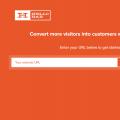 Изскачащ формуляр за обратна връзка
Изскачащ формуляр за обратна връзка Инсталиране на модели на оръжие за cs: go Как да замените напълно модела на оръжие на сървъра за всички играчи
Инсталиране на модели на оръжие за cs: go Как да замените напълно модела на оръжие на сървъра за всички играчи LG D410 L90: не е толкова просто, колкото изглежда
LG D410 L90: не е толкова просто, колкото изглежда